旧电脑安装Windows11系统的图文教程
时间:2021-09-17 15:45:00来源:装机助理重装系统www.zhuangjizhuli.com作者:由管理员整理分享
虽然微软Windows系统对升级Windows11做了配置限制,但是还是有办法让老电脑也升级Windows11系统的,这不近日就有系统用户来反应,由于老电脑的配置低想要升级Windows11系统,但不知道如何安装Windows11系统呢?对于这个问题,最好安装纯净版Windows11,对此下面小编就来介绍一下老电脑安装纯净版Windows11的两种方法吧。
第一种:硬盘直接安装(无光盘、U盘)
1、首先,下载本站系统iso文件,推荐下载Win11纯净版系统,并把iso文件解压到D盘或者其他盘,切记不能解压在桌面或解压在系统盘C盘,关闭电脑中的各种杀毒软件,否则容易出现安装失败,然后打开解压文件夹种的双击安装系统(推荐).exe;
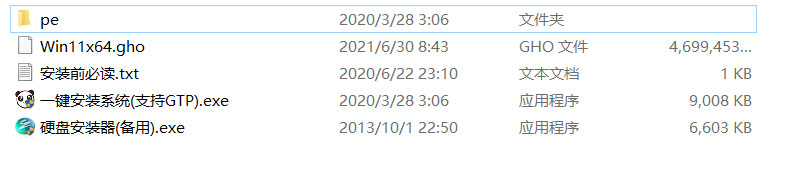
2、最后再点击一键安装系统(GTP).exe之后即可,全程自动安装。
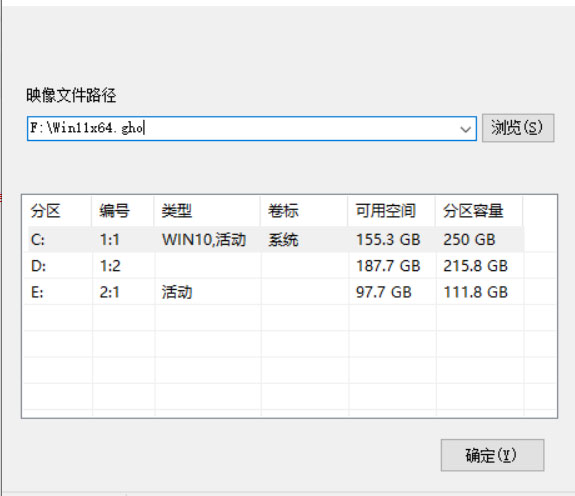
第二种:使用PE绕过硬件限制安装(因为老电脑部分硬件设备是无法通过Win11的自动安装检测的,所有我们无法通过系统更新自动安装。不过可以在pe系统中安装Win11来解决这个问题)
1、首先,需要准备一个8G以上的u盘,将它制作成系统盘,制作完成后下载Win11系统镜像文件,将它放入u盘中,将u盘插入到电脑中,重启电脑,进入bios设置,将启动项设置为u盘。
2、然后,在使用u盘启动电脑,在选择pe系统进入了;
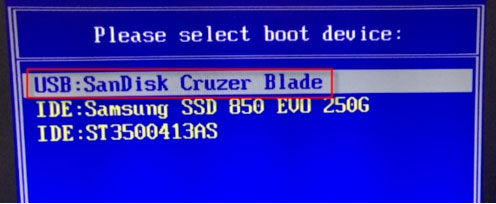
3、在进入pe系统之后,在运行之前下载好的Win11镜像安装程序;
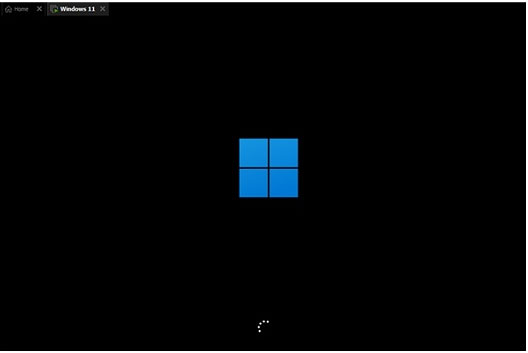
4、在列表中选择Win11,在点击下一步;
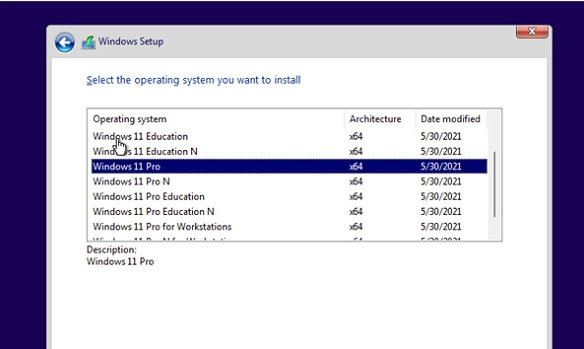
5、在根据提示设置国家和位置、偏好设置等;
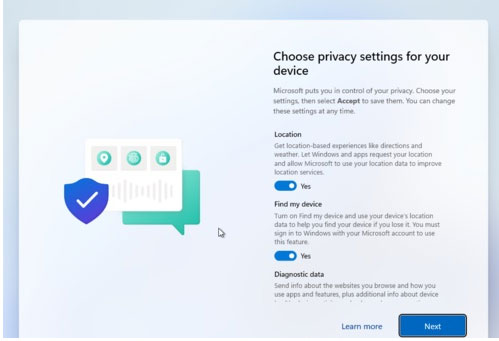
6、在设置完成后等待系统自动安装,就不要进行其他操作;
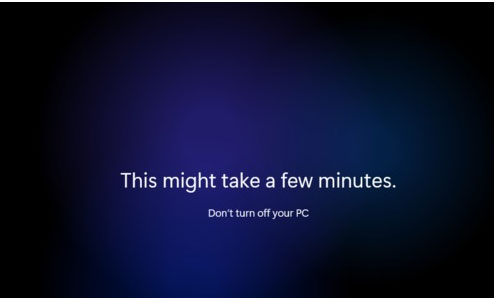
7、最后再安装完成后系统自动重启,即可使用Win11系统了。
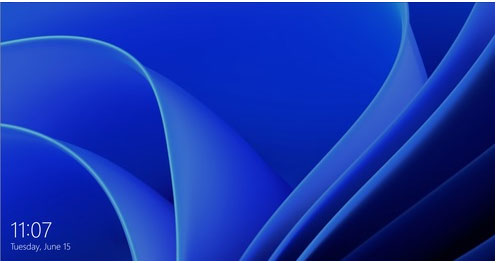
以上就是有关于老电脑安装Windows11系统的教程,其实老电脑是可以安装Windows11系统的,如果也是老电脑,并想要安装Windows11系统,则可以安装上述方法进行安装,希望这个教程对大家有所帮助。
第一种:硬盘直接安装(无光盘、U盘)
1、首先,下载本站系统iso文件,推荐下载Win11纯净版系统,并把iso文件解压到D盘或者其他盘,切记不能解压在桌面或解压在系统盘C盘,关闭电脑中的各种杀毒软件,否则容易出现安装失败,然后打开解压文件夹种的双击安装系统(推荐).exe;
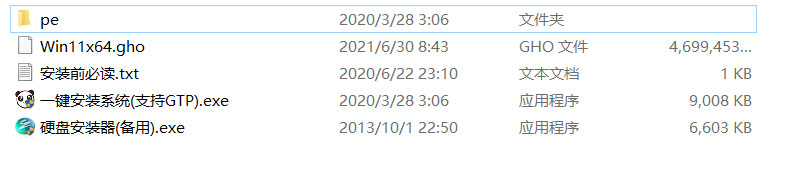
2、最后再点击一键安装系统(GTP).exe之后即可,全程自动安装。
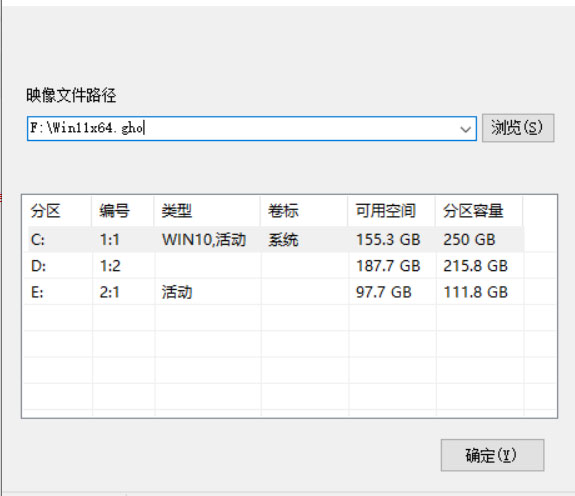
第二种:使用PE绕过硬件限制安装(因为老电脑部分硬件设备是无法通过Win11的自动安装检测的,所有我们无法通过系统更新自动安装。不过可以在pe系统中安装Win11来解决这个问题)
1、首先,需要准备一个8G以上的u盘,将它制作成系统盘,制作完成后下载Win11系统镜像文件,将它放入u盘中,将u盘插入到电脑中,重启电脑,进入bios设置,将启动项设置为u盘。
2、然后,在使用u盘启动电脑,在选择pe系统进入了;
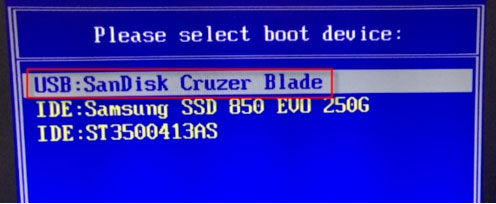
3、在进入pe系统之后,在运行之前下载好的Win11镜像安装程序;
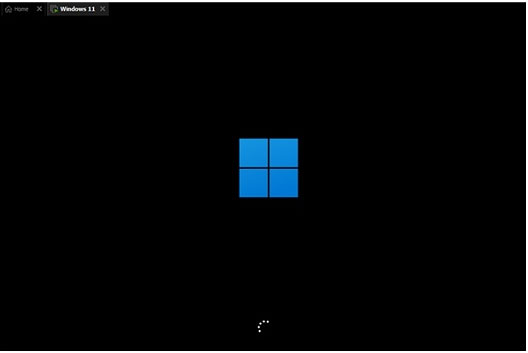
4、在列表中选择Win11,在点击下一步;
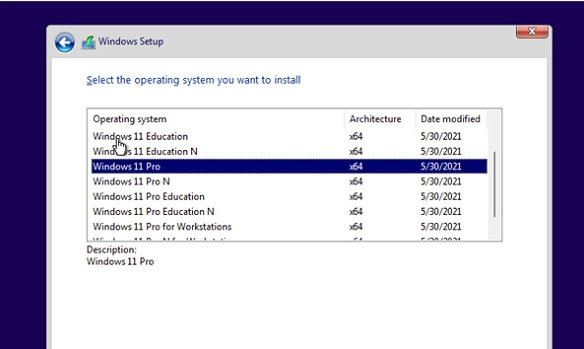
5、在根据提示设置国家和位置、偏好设置等;
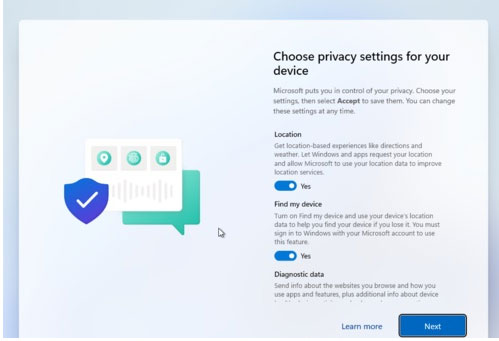
6、在设置完成后等待系统自动安装,就不要进行其他操作;
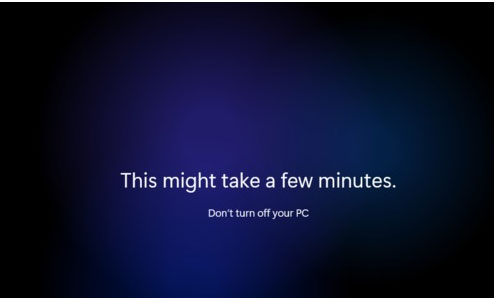
7、最后再安装完成后系统自动重启,即可使用Win11系统了。
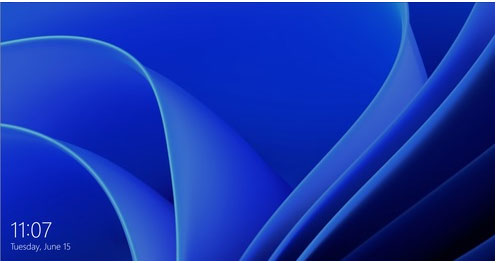
以上就是有关于老电脑安装Windows11系统的教程,其实老电脑是可以安装Windows11系统的,如果也是老电脑,并想要安装Windows11系统,则可以安装上述方法进行安装,希望这个教程对大家有所帮助。
分享到:
